Dlaczego przeglądarka sama się uruchamia?
Są chwile, kiedy po włączeniu komputera automatycznie uruchamiany jest określony program, na przykład przeglądarka. Jest to możliwe dzięki działaniom wirusów. Dlatego użytkownicy mogą błędnie zrozumieć: mają zainstalowany program antywirusowy, ale z jakiegoś powodu sama przeglądarka otwiera się i przechodzi na stronę z reklamami. W dalszej części artykułu zastanowimy się, co powoduje takie zachowanie, a dowiemy się, jak sobie z tym poradzić.
Spis treści
Co zrobić, jeśli przeglądarka uruchamia się samodzielnie
Przeglądarki internetowe nie zapewniają żadnych ustawień umożliwiających automatyczne uruchamianie. Dlatego jedynym powodem niezależnego włączenia przeglądarki internetowej są wirusy. I już wirusy działają w systemie, zmieniając pewne parametry, prowadząc do takiego zachowania programu.
W tym artykule przyjrzymy się, jakie wirusy mogą zmienić w systemie i jak je naprawić.
Naprawimy problem
Pierwszą rzeczą do zrobienia jest przetestowanie komputera pod kątem wirusów za pomocą dodatkowych narzędzi.
Istnieją wirusy reklamowe i zwykłe, które infekują cały komputer. Reklamę można znaleźć i wyeliminować za pomocą programów, na przykład AdwCleaner.
Aby pobrać AdwCleaner i w pełni go użyć, przeczytaj następujący artykuł:
Ten skaner nie wyszukuje wszystkich wirusów na komputerze, ale szuka tylko reklam, których normalny program antywirusowy nie widzi. Dzieje się tak dlatego, że takie wirusy nie stanowią zagrożenia bezpośrednio dla samego komputera i danych na nim, ale trafiają do przeglądarki i wszystkiego, co jest z nią związane.
Po zainstalowaniu i uruchomieniu AdvKliner wykonujemy skanowanie komputera.
1. Kliknij "Skanuj" .
2. Po krótkim czasie sprawdzenia, liczba zagrożeń zostanie wyświetlona, kliknij "Wyczyść" .
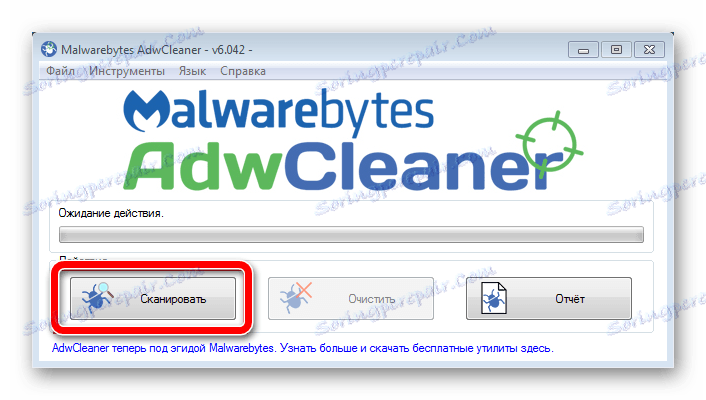
Komputer uruchomi się ponownie, a okno Notatnika pojawi się natychmiast po włączeniu. Ten plik opisuje szczegółowy raport dotyczący czyszczenia. Po przeczytaniu możesz bezpiecznie zamknąć okno.
Pełne skanowanie i ochrona komputera odbywa się przez program antywirusowy. Korzystając z naszej strony, możesz wybrać i pobrać odpowiedni protektor do swojego komputera. Sprawdzone takie darmowe programy:
Dr.Web Security Space
Kaspersky Anti-Virus
Avira
Przyczyny samodzielnego uruchomienia przeglądarki
Zdarza się, że nawet po sprawdzeniu systemu antywirusowego nadal może występować autorun. Dowiadujemy się, jak usunąć ten błąd.
Podczas uruchamiania jest parametr, który otwiera określony plik lub w harmonogramie zadań znajduje się zadanie, które otwiera plik po uruchomieniu komputera. Zastanów się, jak naprawić sytuację.
Autostart Przeglądarka internetowa
1. Pierwszą rzeczą do zrobienia jest otwarcie polecenia Uruchom za pomocą klawiszy skrótu Win + R.
2. W wyświetlonej ramce wpisz "msconfig" w linii.

3. Otworzy się okno "Konfiguracja systemu" , a następnie w sekcji "Uruchomienie" kliknij "Otwórz Menedżera zadań".
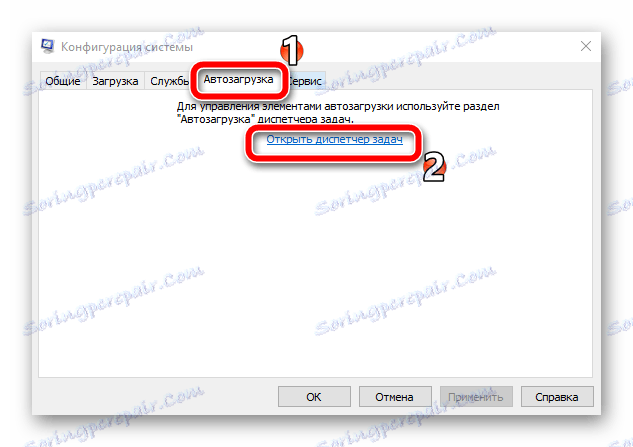
4. Po uruchomieniu "Menedżera zadań" otwórz sekcję "Uruchomienie" .
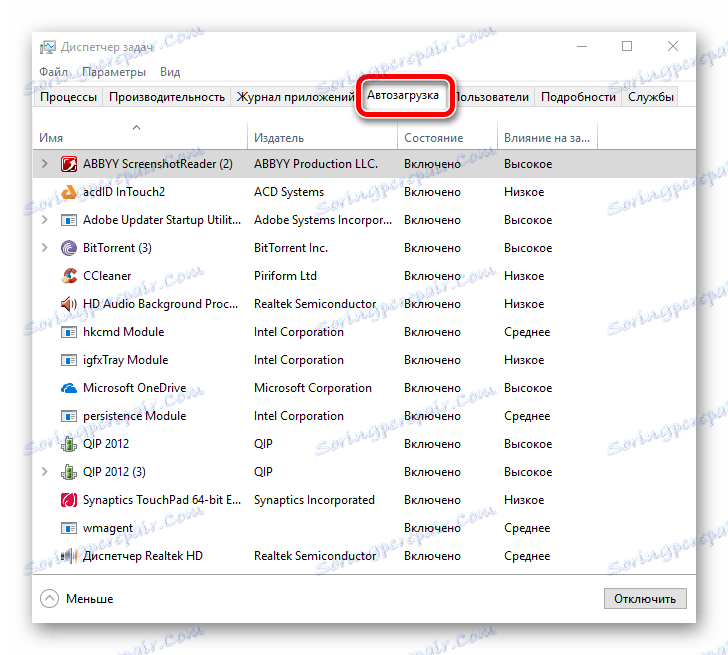
Oto zarówno przydatne elementy startowe, jak i wirusowe. Czytając wiersz "Wydawca" , możesz określić, które początkowe będą potrzebne podczas uruchamiania systemu i pozostawić je.

Będziesz zaznajomiony z niektórymi startupami, na przykład "Intel Corporation", "Google Inc" i tak dalej. Na liście prawdopodobnie pojawią się programy, które uruchomiły wirusa. Mogą umieścić ikony w zasobniku lub nawet otworzyć okna dialogowe bez Twojej zgody.
5. Wirusowe elementy należy po prostu usunąć z autorun klikając prawym przyciskiem myszy na pobieranie i wybierając "Wyłącz" .
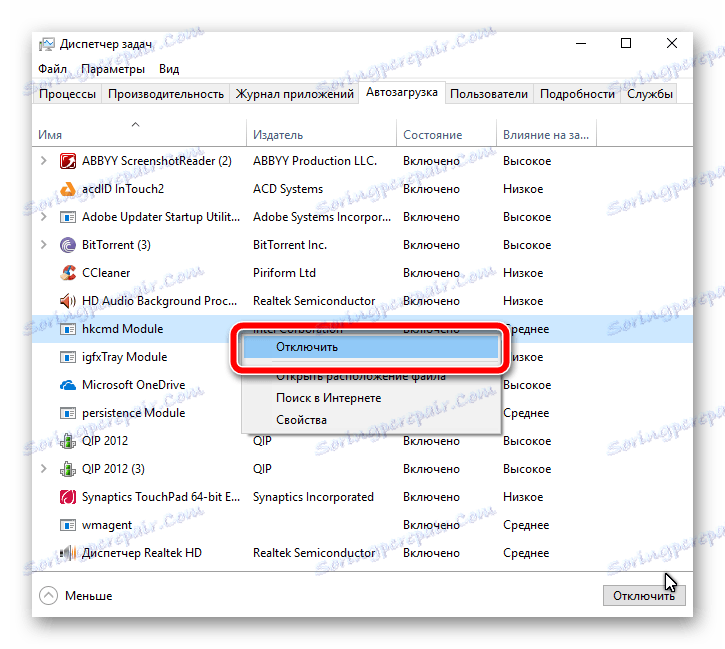
Proces wirusowy w Task Scheduler
1. Aby znaleźć "Task Scheduler", wykonujemy następujące czynności:
• Kliknij Win (Start) + R;
• W polu wyszukiwania wpisz "Taskschd.msc".
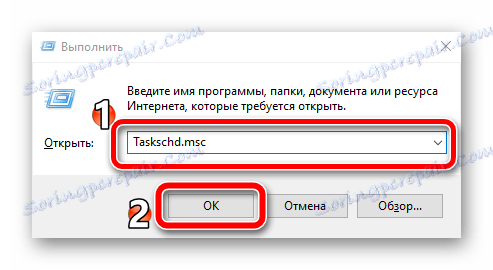
2. W otwartym programie planującym znajdujemy folder "Library of Task Scheduler" i otwieramy go.
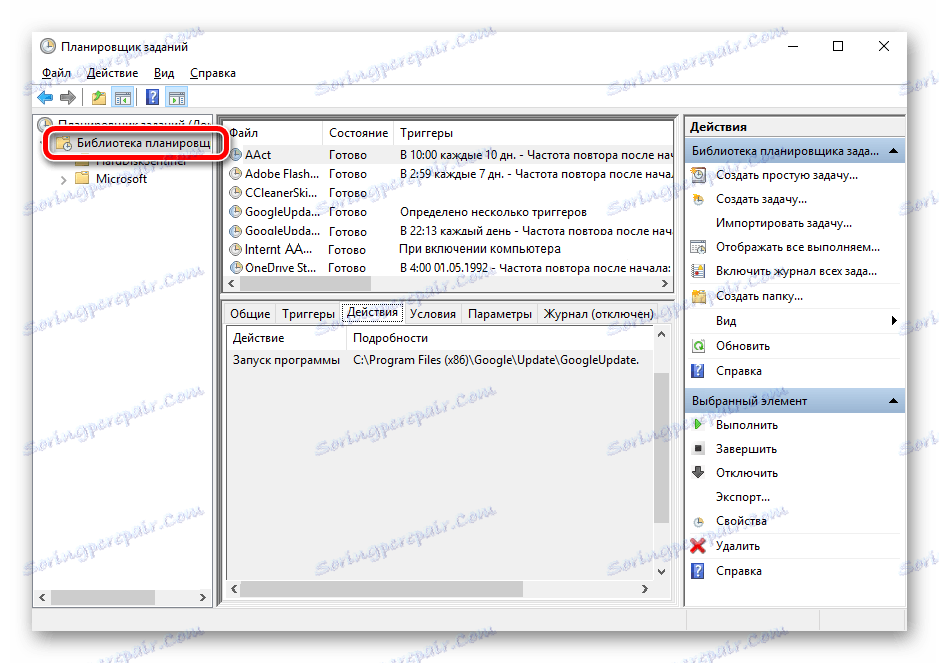
3. W centralnym obszarze okna widoczne są wszystkie zainstalowane procesy, które są powtarzane co n-minut. Muszą znaleźć słowo "Internet", a następnie pojawi się literka (C, D, BB itp.), Na przykład "InternetAA" (każdy użytkownik ma inny).
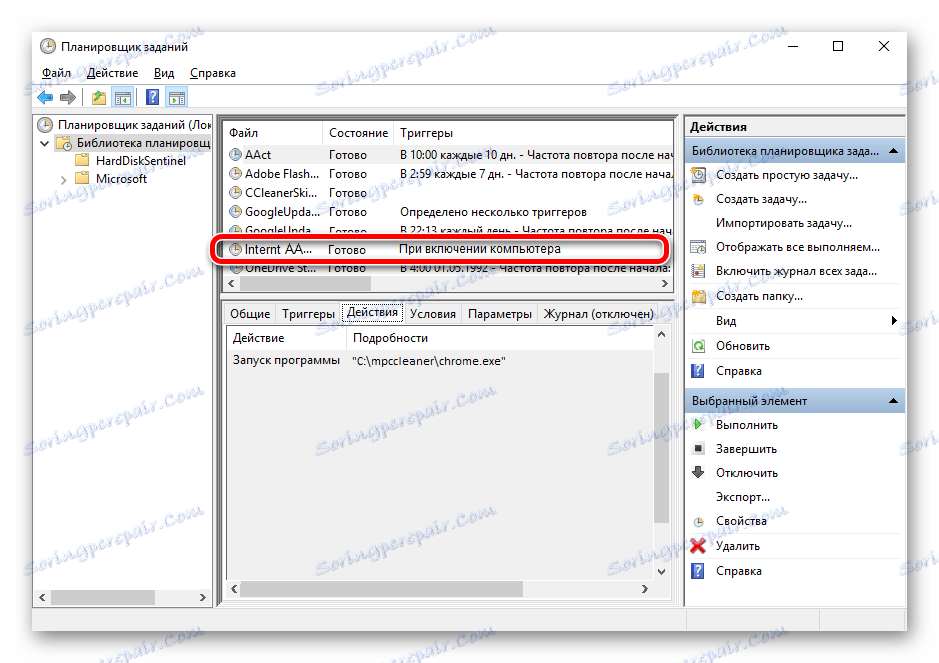
4. Aby wyświetlić informacje o procesie, musisz otworzyć właściwości i "Wyzwalacze" . Zostanie wyświetlone, że przeglądarka jest włączona "Po uruchomieniu komputera" .
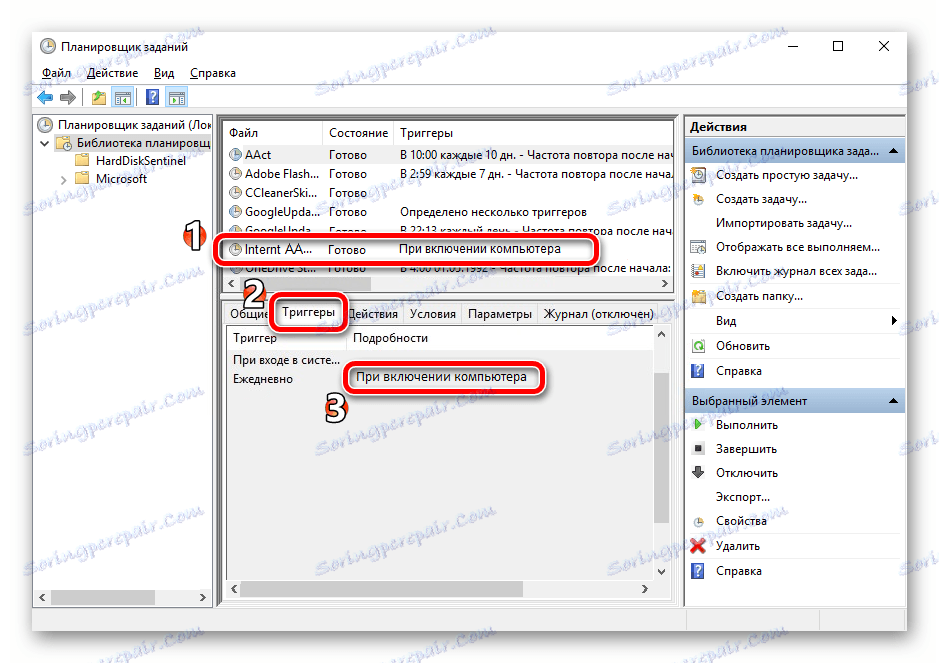
5. Jeśli znalazłeś taki folder, musisz go usunąć, ale przedtem powinieneś usunąć plik wirusa znajdujący się na twoim dysku. Aby to zrobić, przejdź do "Działania" i tam jest określona ścieżka do pliku wykonywalnego.
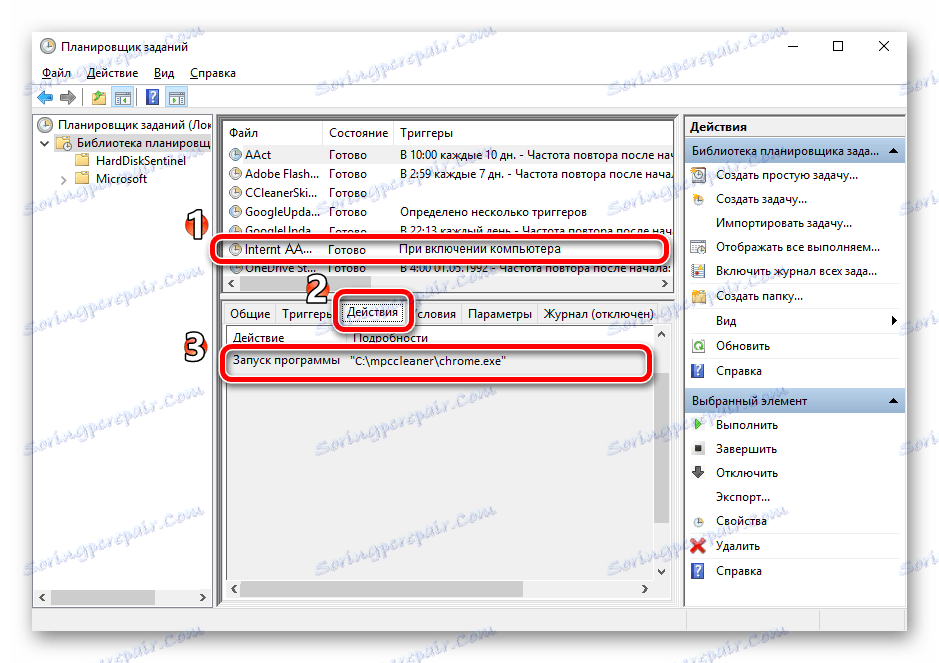
6. Musimy go znaleźć przechodząc pod wskazany adres przez "Mój komputer" .
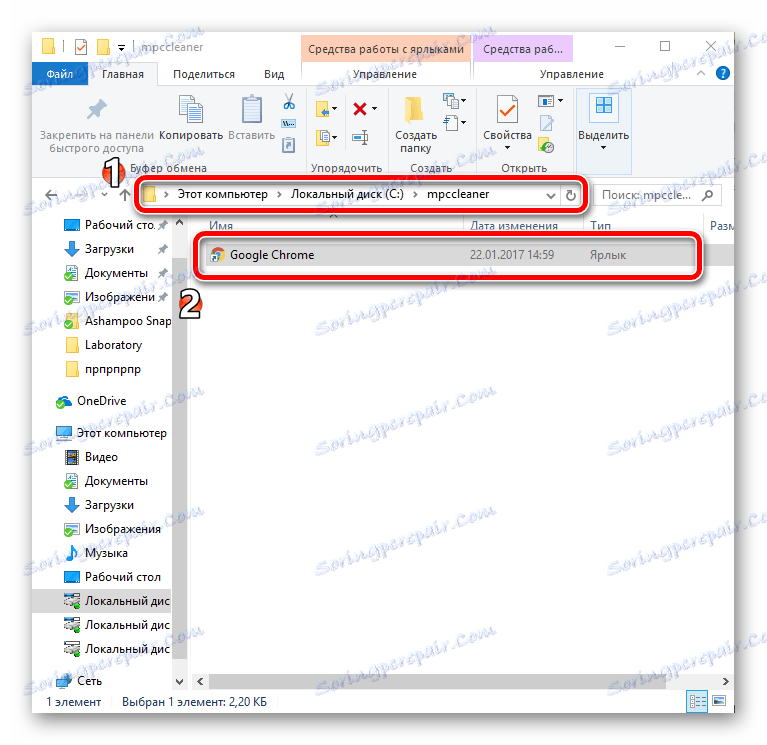
7. Teraz powinieneś spojrzeć na właściwości pliku, który znaleźliśmy.
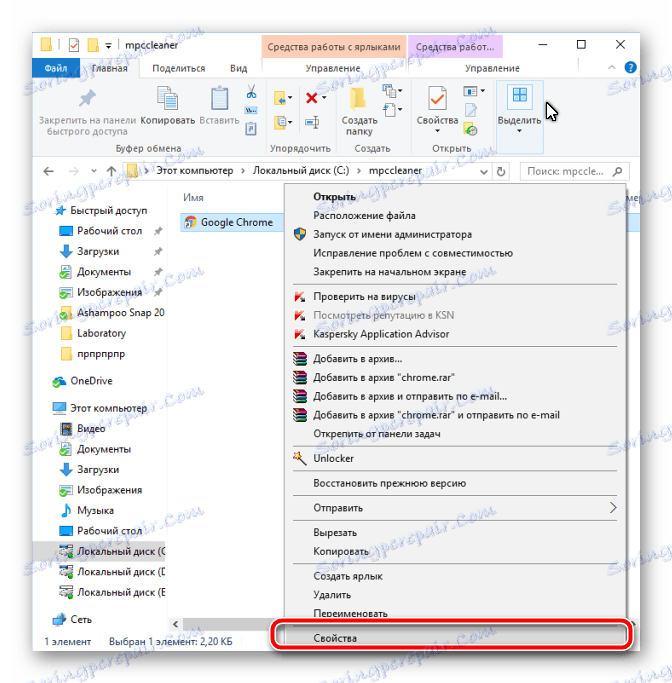
8. Ważne jest, aby zwracać uwagę na przedłużenie. Jeśli adres strony jest wymieniony na końcu, jest to złośliwy plik.
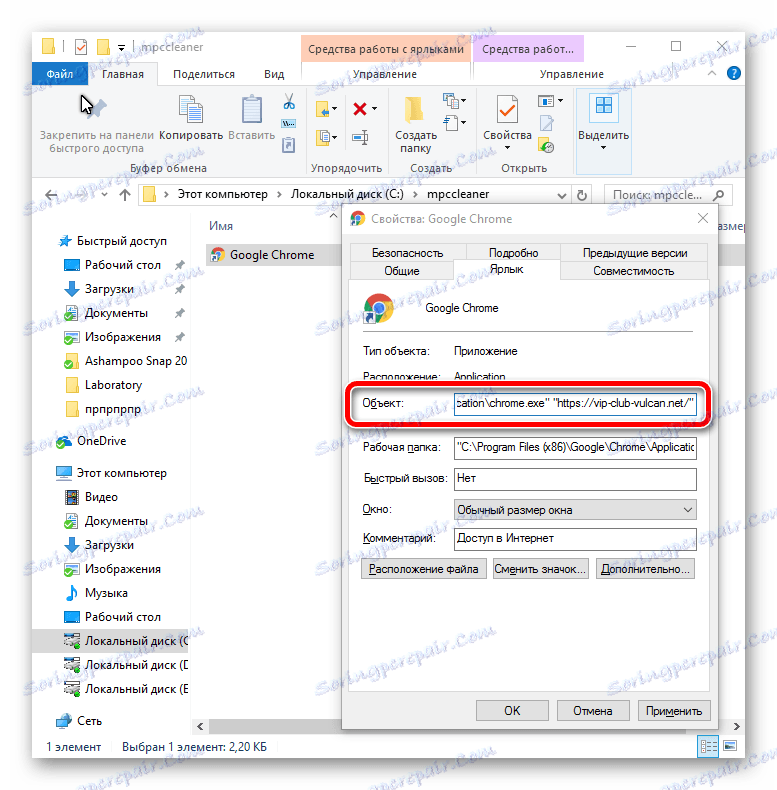
9. Taki plik po włączeniu samego komputera spowoduje uruchomienie witryny w przeglądarce internetowej. Dlatego lepiej jest go natychmiast usunąć.
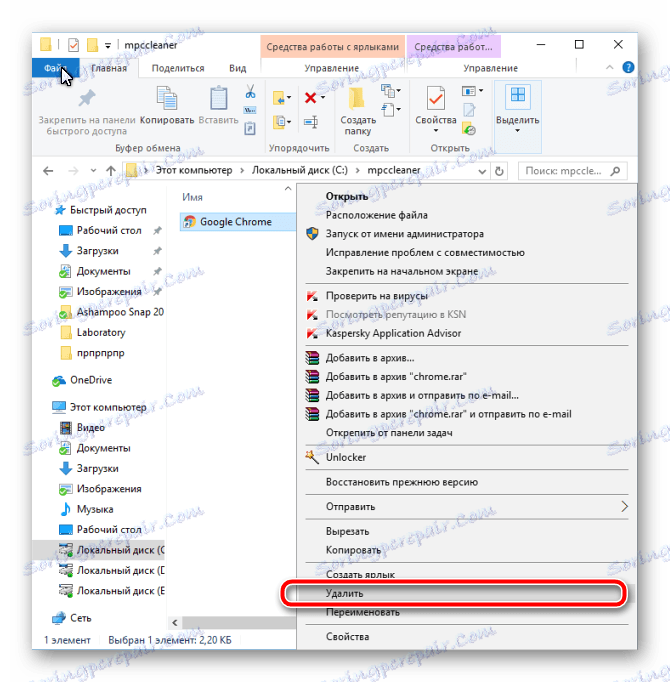
10. Po usunięciu pliku wracamy do "Task Scheduler" . Tam musisz wyczyścić zainstalowany proces, klikając przycisk "Usuń" .
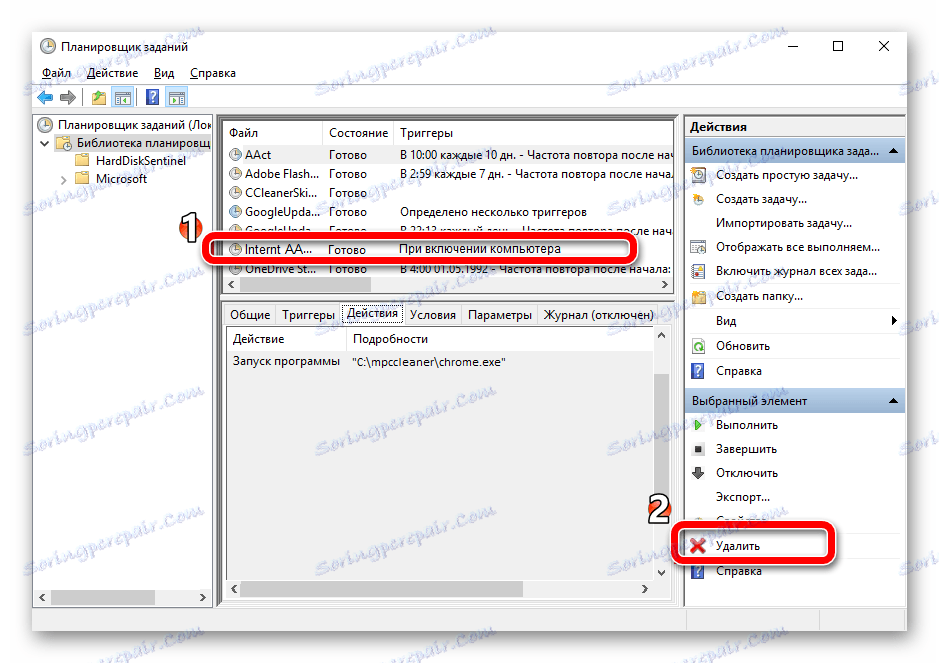
Problemy w samej przeglądarce
Aby usunąć pozostałe ślady wirusa w przeglądarce, wykonaj poniższe czynności. W tym przypadku użyjemy Google Chrome (Google Chrome), ale w wielu innych przeglądarkach możesz wykonywać podobne akcje z tym samym wynikiem.
1. Naszym pierwszym działaniem jest usunięcie niepotrzebnych rozszerzeń w przeglądarce internetowej, które mogą zostać zainstalowane przez wirusa bez Twojej wiedzy. Aby to zrobić, otwórz "Menu" w Google Chrome i przejdź do "Ustawienia" .
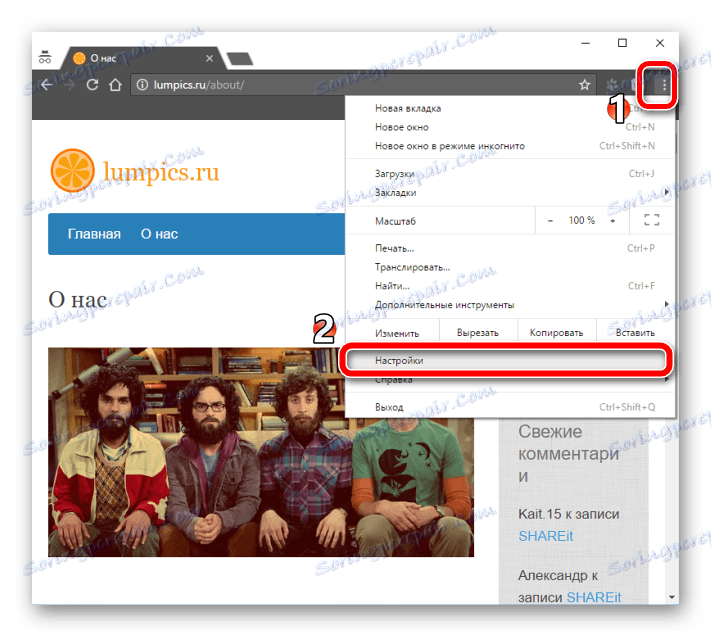
2. Po prawej stronie strony przeglądarki znajdź sekcję "Rozszerzenia" . Rozszerzenia, które nie zostały zainstalowane, należy usunąć po prostu klikając ikonę zbiornika na śmieci obok niego.

Jeśli chcesz zainstalować rozszerzenia do Google Chrome, ale nie wiesz, jak to zrobić, przeczytaj ten artykuł:
Lekcja: Jak zainstalować rozszerzenia w Google Chrome
3. Wróć do "Ustawień" w przeglądarce i znajdź element "Wygląd" . Aby ustawić stronę główną, musisz kliknąć przycisk "Edytuj" .
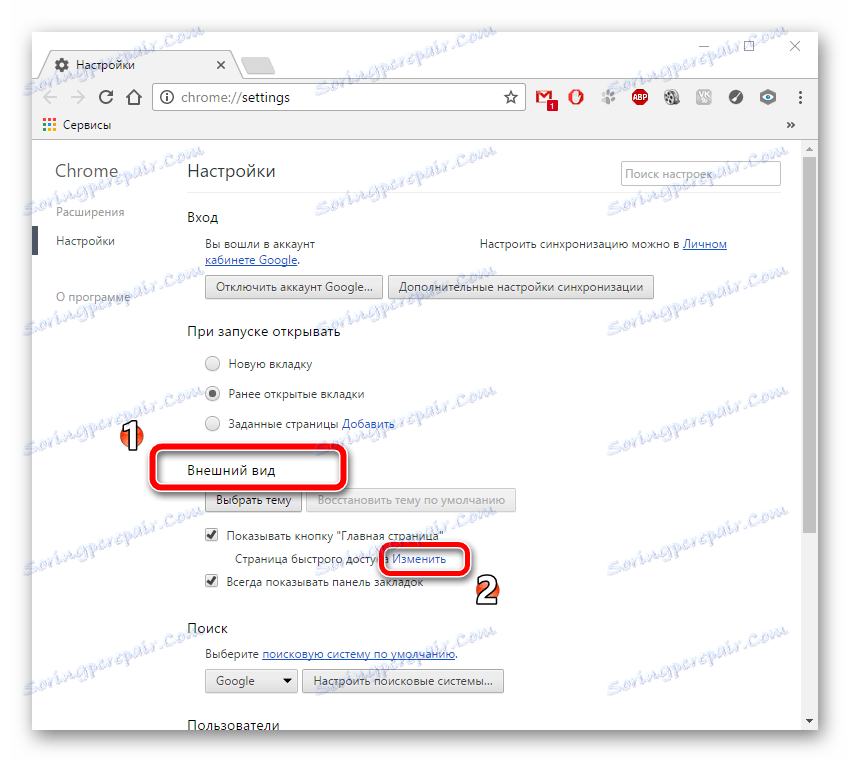
4. Pojawi się ramka "Dom", w której można określić stronę wybraną w polu "Następna strona" . Na przykład wpisz "http://google.com".
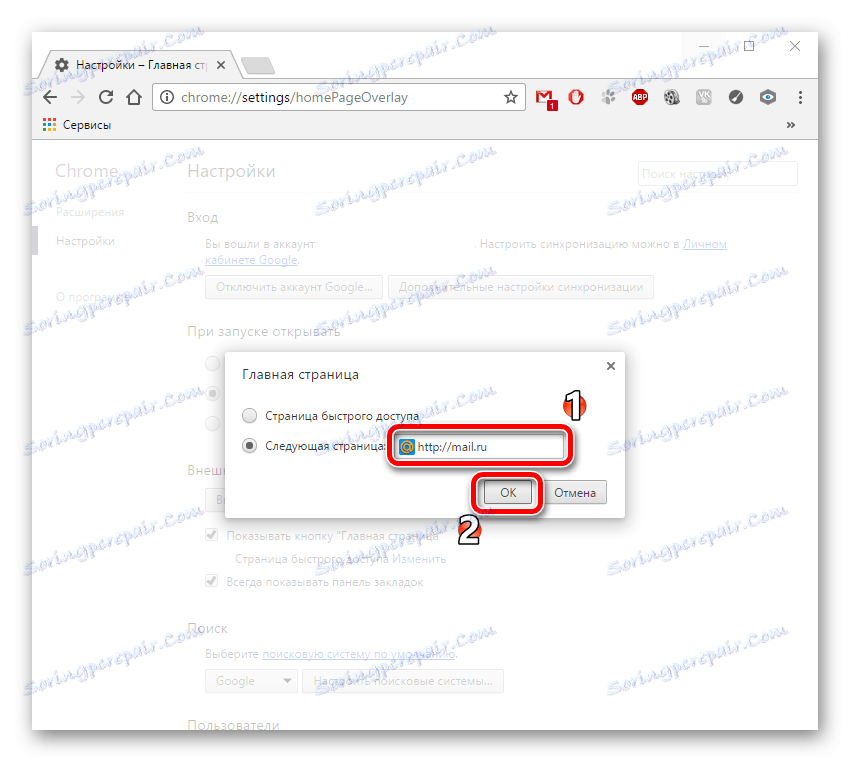
5. Na stronie "Ustawienia" szukamy tytułu "Szukaj" .
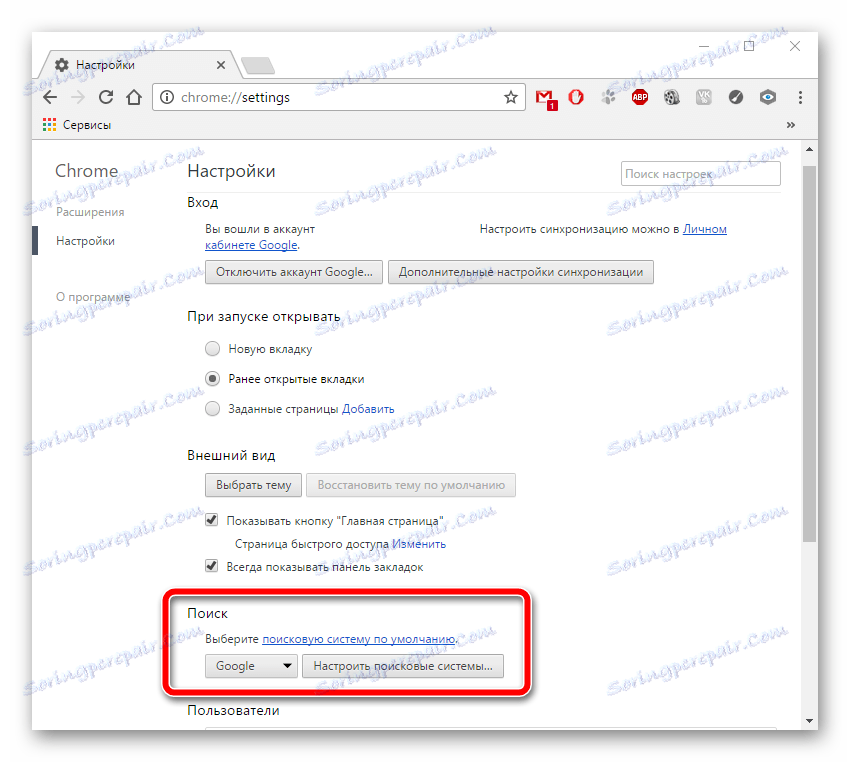
6. Aby zmienić wyszukiwarkę, kliknij na sąsiedni przycisk z rozwijaną listą wyszukiwarek. Wybieramy każdy do smaku.
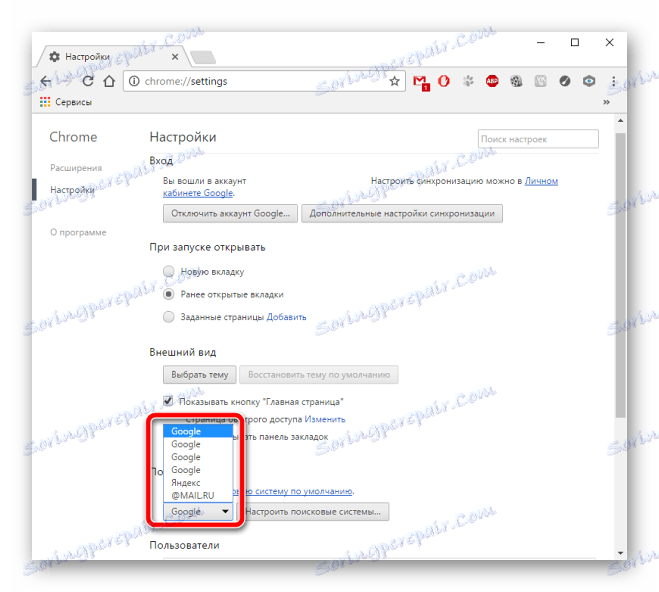
7. Na wszelki wypadek warto zastąpić bieżący skrót programu nowym. Musisz usunąć skrót i utworzyć nowy. Aby to zrobić, przejdź do:
Program Files (x86)GoogleChromeApplication
8. Następnie plik "chrome.exe" jest przeciągany do miejsca, które potrzebujesz, na przykład na pulpit. Innym sposobem utworzenia skrótu jest kliknięcie prawym przyciskiem myszy aplikacji "chrome.exe" i "Wyślij" na "Pulpit".
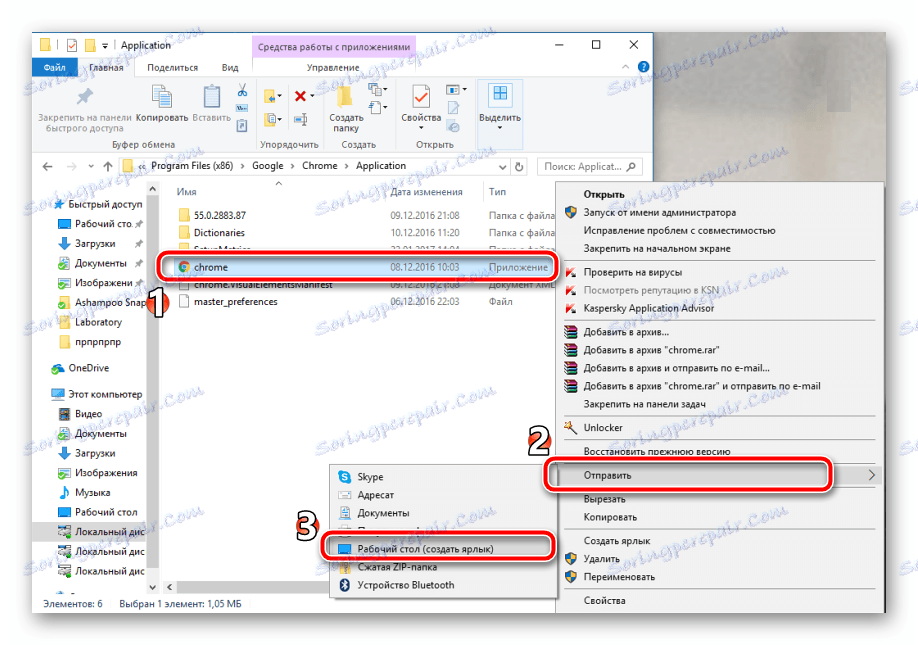
Aby znaleźć powody autorun Yandex.Browser, przeczytaj ten artykuł:
Lekcja: Powody, dla których Yandex.Browser zostaje arbitralnie otwarty
Spojrzeliśmy więc, w jaki sposób można usunąć błąd automatycznego uruchamiania przeglądarki i dlaczego tak się dzieje. Jak już wspomniano, ważne jest, aby komputer posiadał kilka programów antywirusowych zapewniających kompleksową ochronę.